XYplorer 实用技巧:无敌信息栏
XYplorer是一款类似于”资源管理器”的 Windows 文件系统管理工具,这里小编为大家介绍一个功能,无敌信息栏,一起来看看是如何使用的吧。
推荐下载:
先设置一下:Configuration | Menus, Mouse, Safety
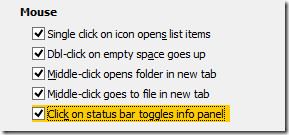
这样单击状态栏就可以打开或关闭状态栏。(也可以点击状态栏右下角图标激活信息栏)
如果状态栏已经打开,可以用F12快捷键来快速开关。
属性面板
可以方便的修改文件属性,比如把文件属性设置成System就可以实现简单的隐藏效果。也可以修改文件的时间信息。
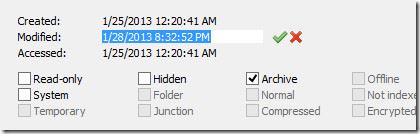
复制文件图标
在属性面板双击文件图标区域,就可以把图标复制下来!
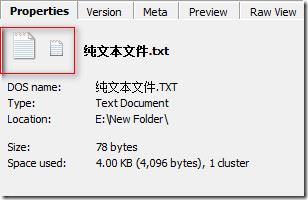
除了图标,双击信息栏的任意地方,都会把那些信息复制到剪切板中。
预览文件内容
在Preview标签中,可以方便的预览文件内容,支持大文本,而且还可以设置文件查看编码!
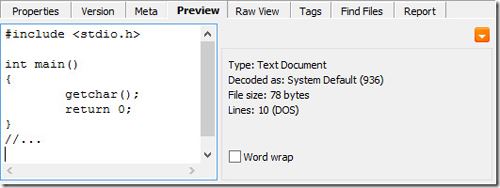
对于影音文件,XYplorer 的预览也很顺手,下图是音乐文件的预览。
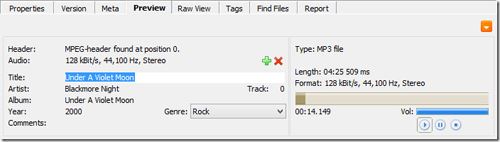
添加标注信息
XYplorer 有多种方式为文件添加标注信息,信息栏无疑是十分方便的一种!
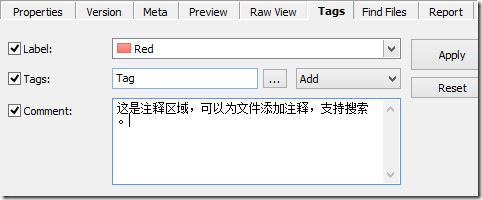
搜索文件
XYplorer 的搜索有点类似Windows XP的搜索,没有索引。提供了太多的选项,乍一看上去都心慌。
XYplorer 支持搜索文件的各种属性,分别有不同的功能选项卡。
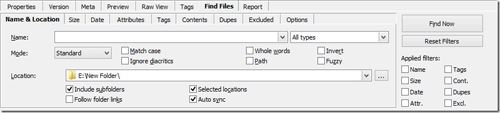
统计文件
想把当前文件夹下的所有文件列表打印出来该怎么办呢——打开信息栏,转到Report选项卡,剩下的都不需要人教了。
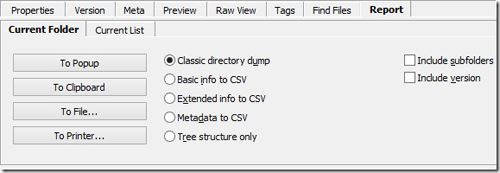
相关文章
- 百度云怎么扩展容量?百度云虽然很好用,但是免费的空间真的是太小了,该怎么提升百度云的空间容量呢?下面分享三种提升云盘容量的方法,需要的朋友可以参考下2015-09-15
- 此链接分享内容因种种原因无法访问,百度云辅助工具就可以轻松破解被屏蔽的链接,直接解析下载地址,下面为大家介绍下2014-12-26
360云盘网页版打不开怎么办?360云盘网页版无法打开解决方法
360云盘网页版打不开怎么办?接下来小编就为大家介绍360云盘网页版无法打开解决方法,感兴趣的朋友可以看一下2014-05-28- Windows XP操作系统中内置了“简单文件共享”这一功能,这项功能默认情况下是打开的,这一功能是专门为初级电脑用户而设计的,接下来将为你详细介绍下共享文件设置及密码清2013-03-06
BitTorrent Sync是什么 BitTorrent Sync安装与使用的图文方法步骤
BitTorrent Sync 是一款免费的文件同步软件!它不需第三方服务器即可让多台电脑之间直接互相同步和共享文件,而且全程AES加密2014-07-22- 百度云盘分享失败该怎么办?最近很多人分享文件的时候总是失败,这主要是因为文件夹名称的问题,下面分享一个通用的解决办法,可以帮助你成功分享文档,需要的朋友可以参考2015-08-26
文件无法复制进U盘并提示错误代码0x80071ac3的解决办法
文件无法复制进U盘怎么办?电脑上的文件无法复制到U盘内,U盘内的文件右键菜单中“删除”项消失,直接用“delete”也没反应,但U盘内文件可以复制到电脑上,且在U盘内也可2015-01-03- 一直很喜欢 Notepad++ 这款IDE,小巧灵活、功能齐全。这篇文章早就写了,但一直没有放到外部的blog中来,今天移到这儿,让更多的人知道其实Notepad++照样可以很强大2012-02-21
- PDF文档是目前许多出版商发行电子版的通用格式。那么pdf格式上面的字该怎么复制?今天,脚本之家带来了复制pdf中的文字方法,有兴趣的朋友不妨参考一下,希望可以帮到大家2014-07-25



最新评论